Як видалити заблокований файл або папку за допомогою LockHunter
Напевно ви стикалися з тим, що при спробі видалення файлу вам висвічувалося вікно з повідомленням типу «файл відкритий в іншій програмі» або «відмова в доступі». Якщо так, то ви знаєте, як це дратує і заважає роботі.
Від подібних проблем можна легко позбутися, якщо використовувати Лок Хантер - програму, що дозволяє видалити не видаляються елементи з комп'ютера. Читайте далі, щоб дізнатися, як це зробити.
Спершу вам потрібно завантажити сам додаток і встановити його.
зміст
установка
Скачайте інсталяційний файл і запустіть його. Натискайте кнопку «Next», виберіть місце для інсталяції і дочекайтеся закінчення процесу.
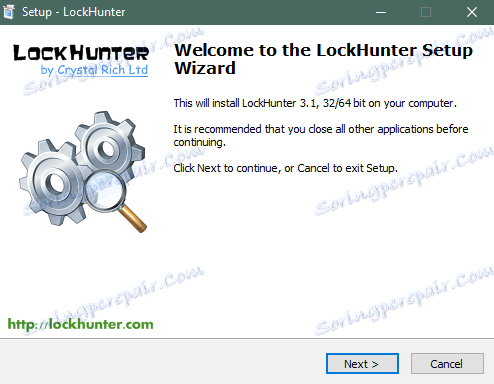
Запустіть встановлене додаток.
Як видалити папки і файли, які залишаються за допомогою LockHunter
Головне вікно Лок Хантер виглядає наступним чином.
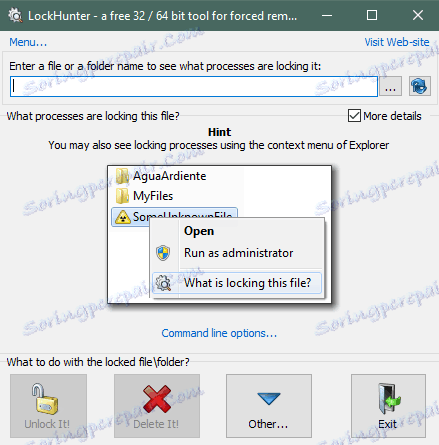
Натисніть на кнопку навпроти поля для введення імені об'єкту, що видаляється. Виберіть, що саме вам потрібно видалити.
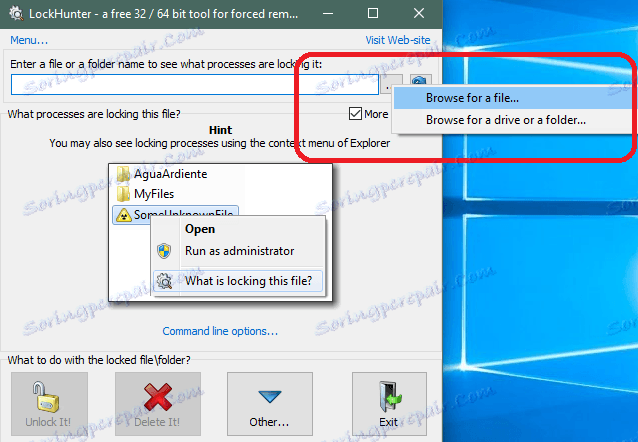
Після цього виберіть файл на комп'ютері.

Якщо елемент заблокований, то програма відобразить, що саме не дає позбутися його. Для видалення натисніть кнопку «Delete It!».
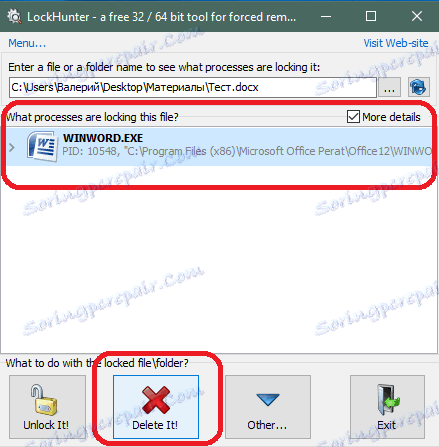
Додаток покаже попередження про те, що всі не збережені зміни файлу можуть бути загублені після видалення. Підтвердіть свою дію.
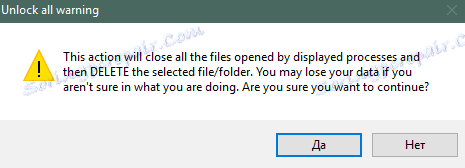
Елемент буде переміщено в кошик. Програма виведе повідомлення про успішне видалення.
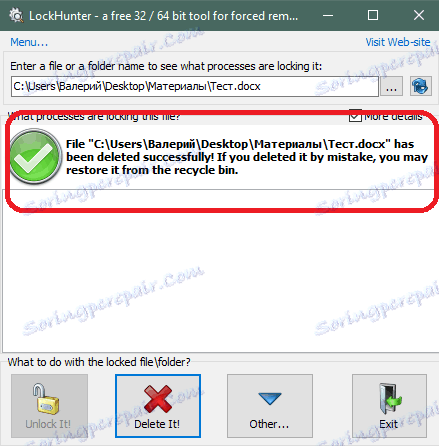
Існує альтернативний спосіб використання програми Лок Хантер. Для цього клікніть правою клавішею по самому файлу або папці і виберіть пункт «What is locking this file?»
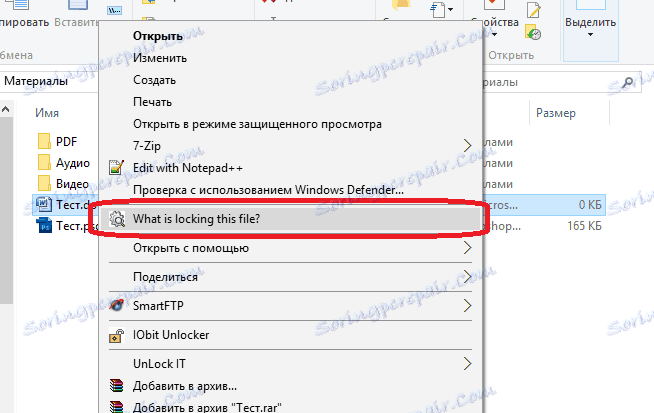
Обраний вами елемент відкриється в LockHunter як і в першому випадку. Далі виконайте ті ж кроки, що і в першому варіанті.
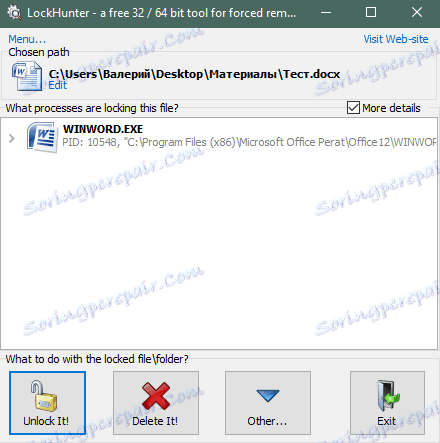
Читайте також: Програми для видалення не видаляються файлів
LockHunter дозволяє видалити не видаляються файли в Windows 7, 8 і 10. Також підтримуються більш старі версії ОС Windows.
Тепер ви легко зможете впоратися з видаляються файлами і папками.